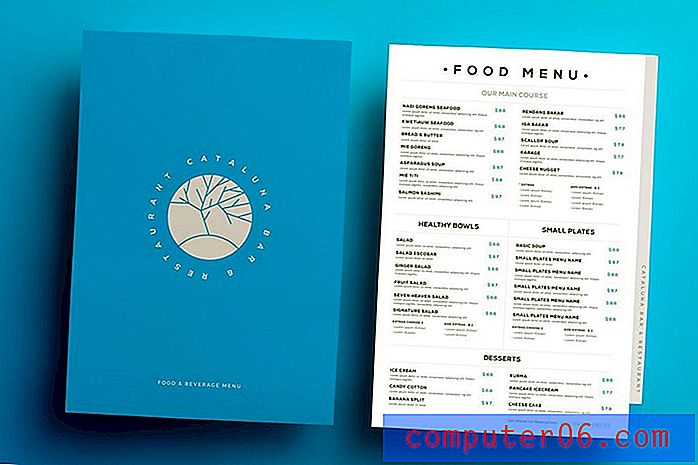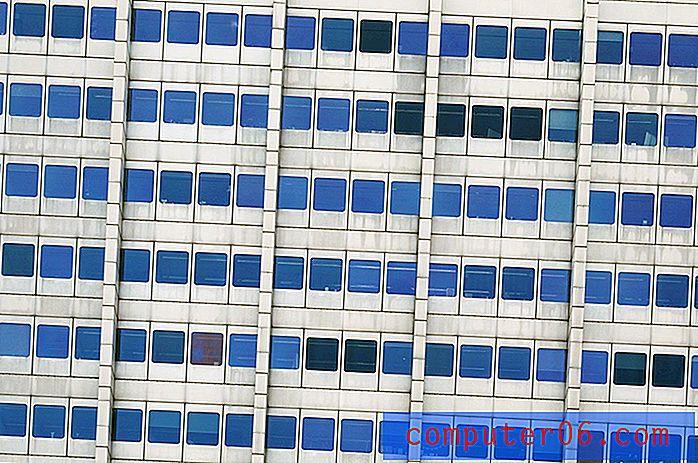Orientation paysage Microsoft Word
Les documents que vous créez dans des applications de traitement de texte peuvent être en orientation portrait ou paysage. La plupart des programmes, y compris Microsoft Word, utilisent l'orientation portrait par défaut. Heureusement, c'est un paramètre que vous pouvez modifier.
Notre tutoriel ci-dessous vous montrera comment passer en orientation paysage dans Microsoft Word pour votre document actuel. Cela fera pivoter toutes vos pages de document afin qu'elles s'impriment sur du papier en orientation paysage à la place.
Comment placer un document Microsoft Word en orientation paysage
Les étapes de cet article ont été effectuées dans Microsoft Word 2013. Ces étapes sont similaires dans la plupart des autres versions de Microsoft Word. Une fois que vous aurez terminé les étapes de ce guide, vous modifierez l'orientation de votre document en orientation paysage. Notez que s'il y a déjà des objets et du texte dans votre document, cela peut changer la disposition de certains de ces objets. Par conséquent, il est recommandé de relire le document après être passé en orientation paysage pour vous assurer que tout semble toujours correct. Vous pouvez également définir le paysage par défaut si vous créez plus de documents dans cette orientation qu'en mode portrait.
Étape 1: ouvrez votre document dans Microsoft Word.
Étape 2: cliquez sur l'onglet Mise en page en haut de la fenêtre.

Étape 3: cliquez sur le bouton Orientation dans la section Mise en page du ruban, puis choisissez l'option Paysage.
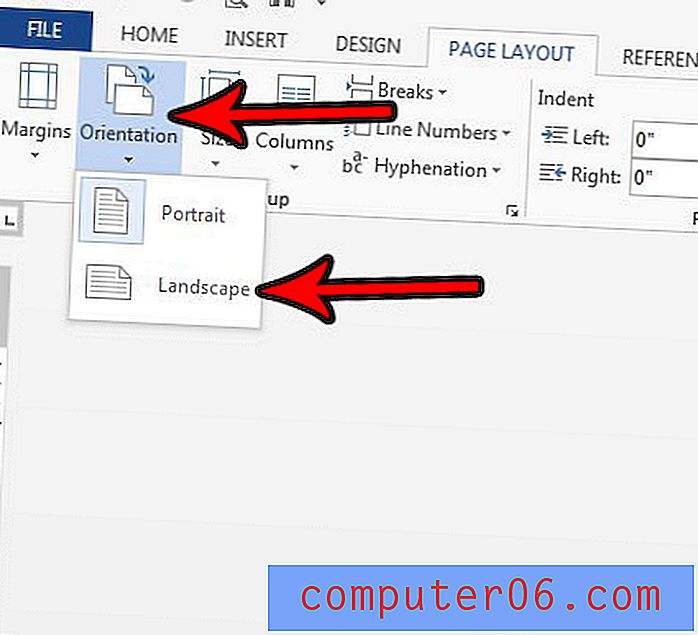
Avez-vous besoin de savoir comment les caractères peuvent figurer dans votre document? Découvrez comment obtenir un nombre de caractères dans Word si votre document doit être supérieur ou inférieur à un certain nombre de lettres et de chiffres.